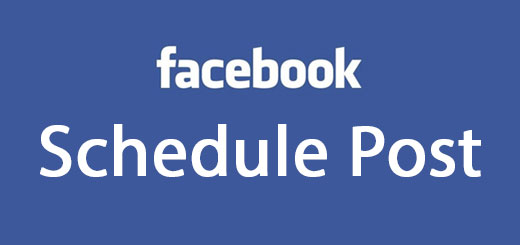ইউটিউব ভিডিও ডাউনলোড করব কিভাবে
ইউটিউব ভিডিও ডাউনলোড করতে চাই অনেকেই বিভিন্ন কারনে যেমন: একই ভিডিও বার বার দেখার প্রয়োজনে, লো ব্যন্ডুইথ এর কারনে কিংবা পরে দেখার জন্য । YouTube App এ ডাউনলোড করার অপশন থাকলেও সেটি শুধু মোবাইল ফোনের জন্য এবং সেই অ্যাপ ছাড়া দেখা যায়না । কিন্তু আমরা চাই ডেক্সটপ কম্পিউটার এ ইউটিউব ভিডিও ডাউনলোড করব কিভাবে সে বিষয় এ জানতে। তো চলুন আজ সেটাই আলোচনা করা যাক ।
আমরা এর আগে দেখিয়েছিলাম ওয়েব পেজ থেকে কিভাবে ইউটিউব থেকে ভিডিও ডাউনলোড করা যায় যেটা পাবেন এখানে । আর আজ আমরা শিখবো সফ্টওয়ার ব্যবহার করে কিভাবে ল্যাপটপ বা ডেক্সটপে ইউটিউব ডাউনলোড করা যায় ।
আমরা সফটওয়ার এবং ওয়েব অ্যাপ থেকে ভিডিও ডাউনলোড এর পদ্ধতি দেখাবো । শুরুতেই সফটওয়ার দিয়ে দেখি । এবং নিচের দিকে আলোচনা করবো কিভাবে ওয়েব অ্যাপ ব্যবহার করে ইউটিউব এর ভিডিও সম্পূর্ণ ডাউনলোড করা যায়।
ইউটিউব থেকে ডাউনলোড করার সফটওয়্যার
আমরা এর আগে ফ্রি ডাউনলোড ম্যানেজার নিয়ে আলোচনা করেছিলাম । সেটা দিয়েও YouTube থেকে Video Download করা যায় । কিন্তু আজ আমরা জানব এমন একটি সফটওয়্যার সম্পর্কে যেটা শুধু ইউটিউব ডাউনলোড এর জন্য ব্যবহার হয় ।
আমরা আলোচনা করবো YTD অর্থাৎ YouTube Download এই সফটওয়ার টি নিয়ে । Software টির Pro Version ও আছে । আমরা আলোচনা করবো ফ্রি ভার্সন নিয়ে । কিছুটা লিমিটেশন তো থাকবেই,তবে আমাদের কাজ হয়ে যাবে আশা করি ।
সফটওয়ার টি ফ্রি হওয়ায় প্রতিনিয়ত অ্যাড আসে সেটার মধ্যে । বোদহয় তাই Windows defender antivirus এটিকে একটি Threat হিসেবে ডিটেক্ট করে । তো এর বিকল্প হিসেবে Free Download Manager ও ব্যবহার করতে পারেন ।
ধরে নিচ্ছি আপনি সফটওয়ার টি ব্যবহার করবেন । তো ডাউলোড করে নিতে পারবেন নিচের লিংক থেকে ।
সফটওয়ার লিংক:
https://www.ytddownloader.com/
এটি ডাউনলোড করলে YTDSetup.exe নামে একটি ফাইল পাবেন । ডাউনলোড শেষে ইন্সটল করে নিন এবং নিচের ধাপ গুলো অনুসরণ করুন ।
কিভাবে ইউটিউবের ভিডিও ডাউনলোড করবেন?
তো যে কোন ওয়েব ব্রাউজারে Youtube.com এ প্রবেশ করুন । এর পর যে ভিডিও টি নামিয়ে নিতে চান, সেটি ওপেন করুন ।
এবার YTD Video Downloader টি চালু করুন ( যদি এটি ইতিমধ্যে চালু না করা থাকে )
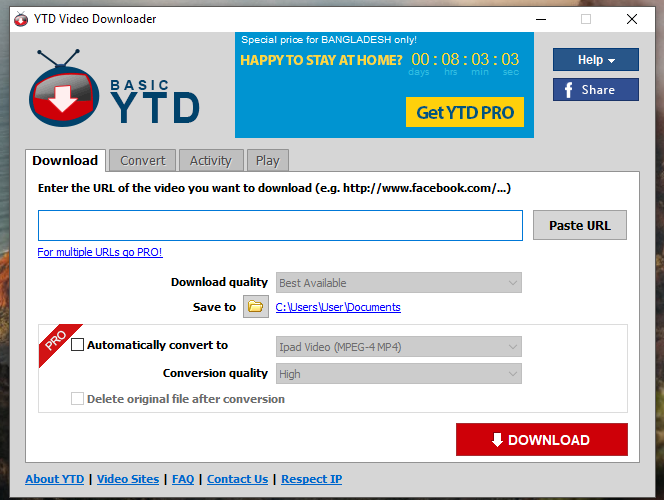
YTD video downloader
এবার আপনার ব্রাউজার থেকে YouTube লিঙ্কটি কপি করে নিন।

YouTube video link
তারপর কপি করা YouTube লিঙ্কটি YTD এর URL বক্সে পেস্ট করুন। অবশ্য লিঙ্ক কপি করা থাকলে বক্সে অটোমেটিক পেস্ট হয়ে যায়।
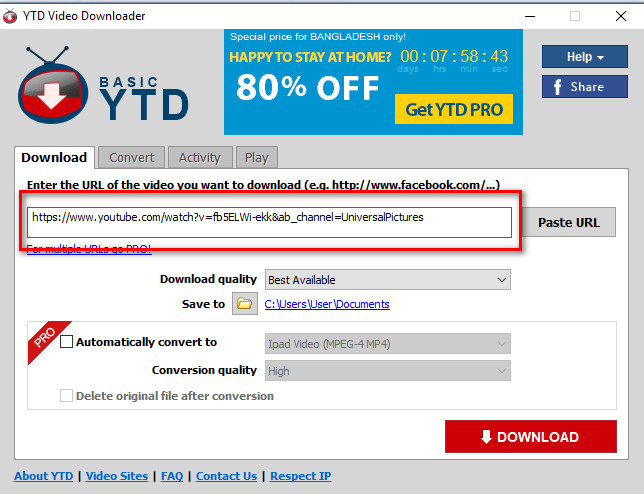
paste YouTube video link
ডিফল্টরূপে, ভিডিও ফাইলটি একটি MP4 ফাইল হিসাবে সেভ হবে এবং ভিডিওটি আপনার C:\Users\[yourname]\Documents ফোল্ডারে সেভ হবে। যাইহোক, আপনি “Save to” এর পাশের ফোল্ডার আইকন এ ক্লিক করে ডাউনলোডের লোকেশন পরিবর্তন করতে পারবেন।
সবশেষে YTD-এর Download বোতামে ক্লিক করুন।
প্রোগ্রামটি আপনার ডাউনলোডের অবস্থা দেখাবে। ভিডিওটি ডাউনলোড হতে কত সময় লাগবে সেটা নির্ভর করবে এটির সাইজের উপর। এটা কয়েক সেকেন্ড থেকে কয়েক মিনিট পর্যন্ত যে কোনো সময় নিতে পারে।
তো সফটওয়্যার দিয়ে কিভাবে ইউটিউব থেকে ভিডিও ডাউনলোড করব তা আমরা দেখলাম। এখন দেখব সফটওয়্যার ছাড়াই ইউটিউব থেকে ভিডিও ডাউনলোড করতে হয়।
ওয়েব অ্যাপ ব্যবহার করে YouTube ভিডিও সেভ করুন
প্রথমে যে ভিডিওটি ডাউনলোড করতে চান সেই ভিডিওটি ওয়েব ব্রাউজার এ ওপেন করুন।
তারপর ইউআরএল বক্সে ক্লিক করুন।
এরপর ইউআরএল এর youtube.com এর সামনের সব কিছু ব্যাকস্পেস দিয়ে মুছে ফেলুন।
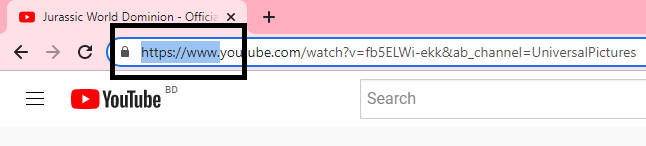
remove prefix of YouTube in url
এবার youtube.com এর সামনে ss লিখুন। নিচের ছবির মতো
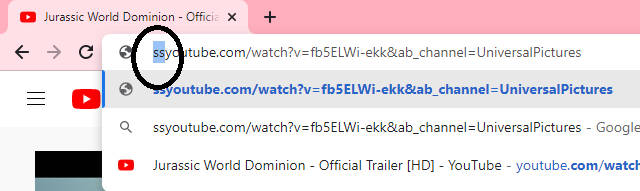
add ss before YouTube
এবার এন্টার বাটনে ক্লিক করুন। তাহলে নিচের ছবির মতো একটি পেজ আসবে। এটি আসলে আপনাকে নিয়ে যাবে savefrom.net ওয়েবসাইট এ।
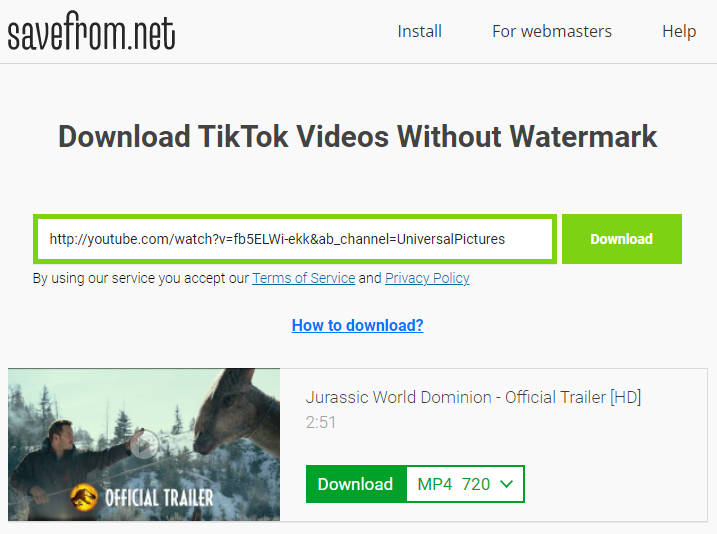
download video with savefrom net
এবার ডাউনলোড লেখার পাশে ক্লিক করে আপনি আপনার ইচ্ছা মতো ফরম্যাট সিলেক্ট করে নিতে পারেন।
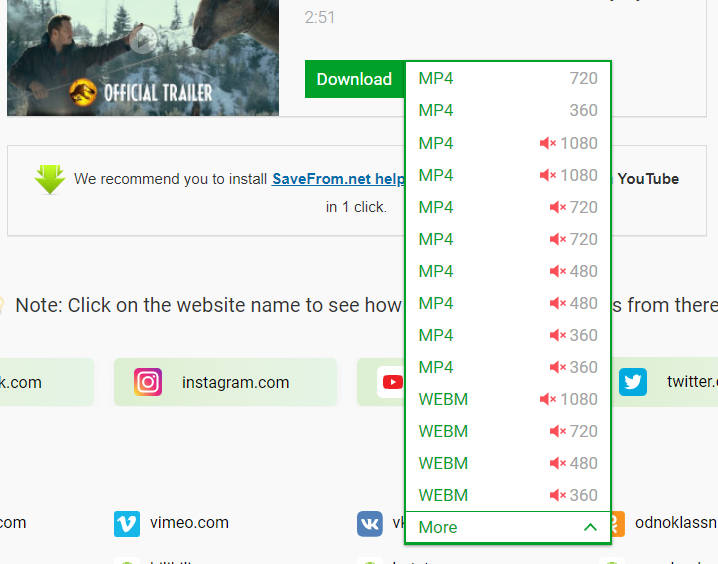
change file size
সবশেষে ডাউনলোড অপশনে ক্লিক করুন।
তাহলেই শুরু হয়ে যাবে আপনার ডাউনলোড।
কিভাবে ইউটিউবে ভিডিও ডাউনলোড করতে হয় সেজন্য উপরের পদ্ধতি দুটি সবচেয়ে সহজ। যে কেউ চাইলেই যেকোনো ইউটিউব ভিডিও সহজেই এই পদ্ধতিগুলো ফলো করে ডাউনলোড করে নিতে পারেন।
আর মোবাইল দিয়ে ফ্রিতে ইউটিউবের ভিডিও ডাউনলোড করবেন? নিচের পোষ্ট টি দেখতে পারেন